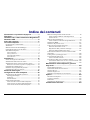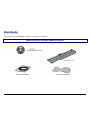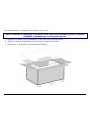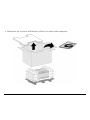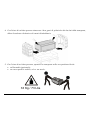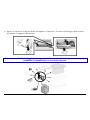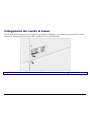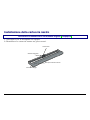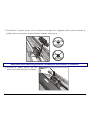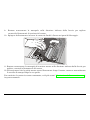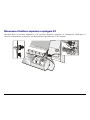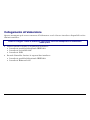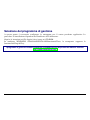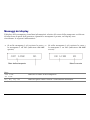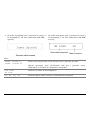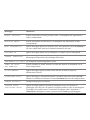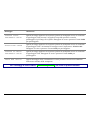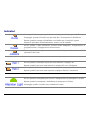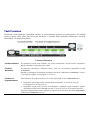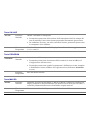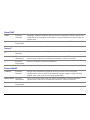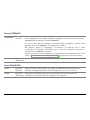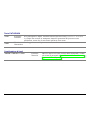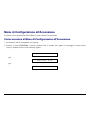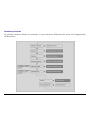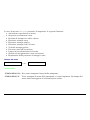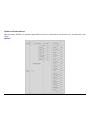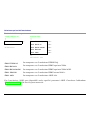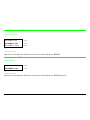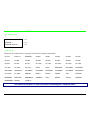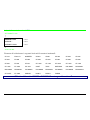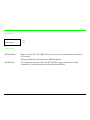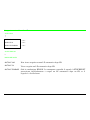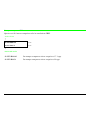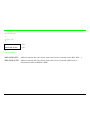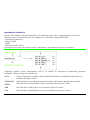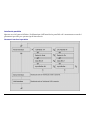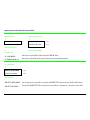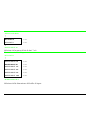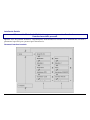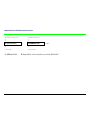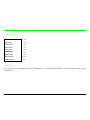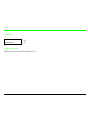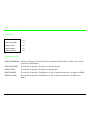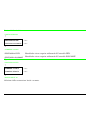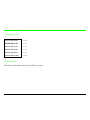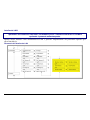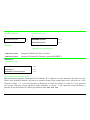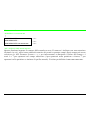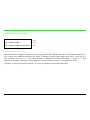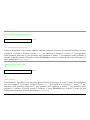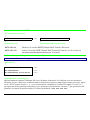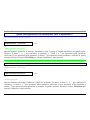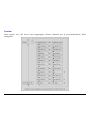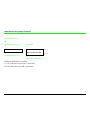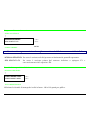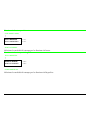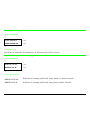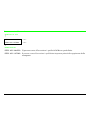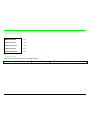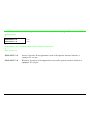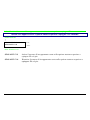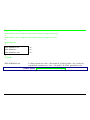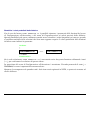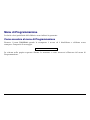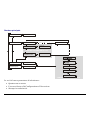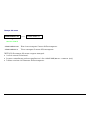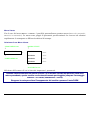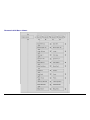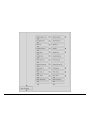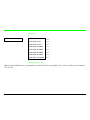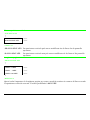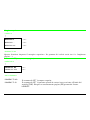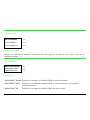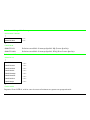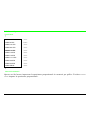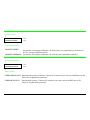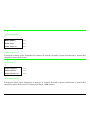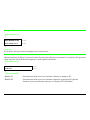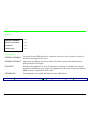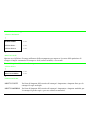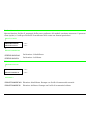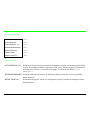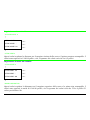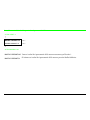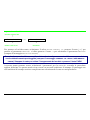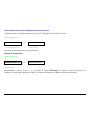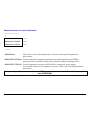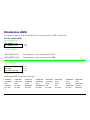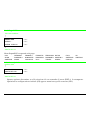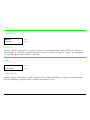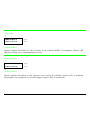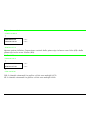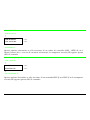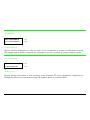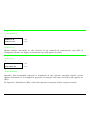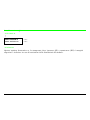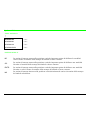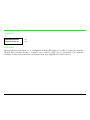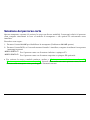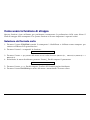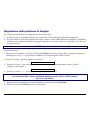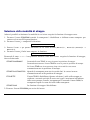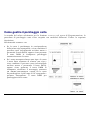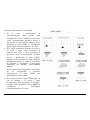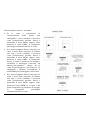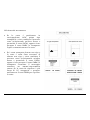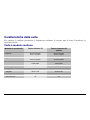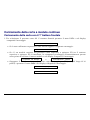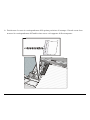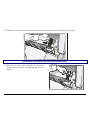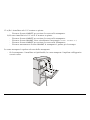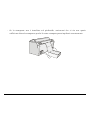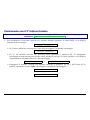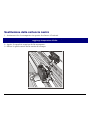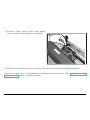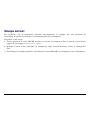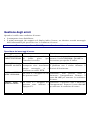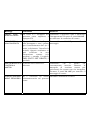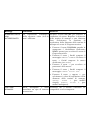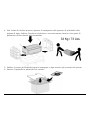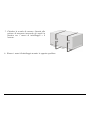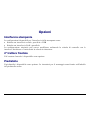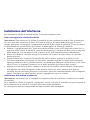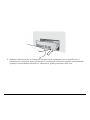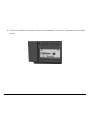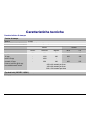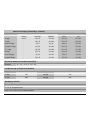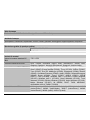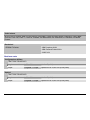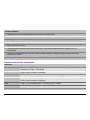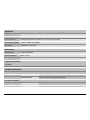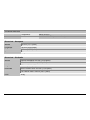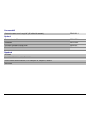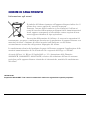Compuprint 10300/10300plus Manuale utente
- Tipo
- Manuale utente

M
M
a
a
n
n
u
u
a
a
l
l
e
e
U
U
t
t
e
e
n
n
t
t
e
e
Rev. 01
78413015-001 Sett. 08

Informazioni
sui
prodotti
Compuprint
Informazioni sui prodotti Compuprint
Grazie
per avere scelto la stampante
10300
.
La vostra nuova stampante è uno strumento di lavoro affidabile ed estremamente utile nelle attività di tutti i giorni.
Le stampanti Compuprint sono state progettate per essere compatte e rispettose dell'ambiente di lavoro. Offrono una
vasta gamma di caratteristiche e molteplici funzioni che confermano l'alto livello tecnologico raggiunto dalle
stampanti Sferal a marchio Compuprint.
Per mantenere inalterate queste prestazioni di stampa per lunghi periodi Sferal wwt ha sviluppato dei materiali di
consumo a marchio Compuprint, specifici per ogni tipo di stampante (per esempio: cartucce nastro per stampanti a
matrice, cartucce toner e OPC per stampanti laser, cartucce di stampa per stampanti a getto d'inchiostro) che
assicurano un funzionamento eccellente con livelli di qualità di stampa e affidabilità elevati.
Sferal wwt raccomanda di utilizzare solo i suoi materiali di consumo originali a marchio Compuprint provvisti
degli imballi originali (riconoscibili dall’etichetta olografica con il marchio Compuprint). In questo modo viene
assicurata una corretta utilizzazione della stampante al livello di qualità ed affidabilità dichiarato nelle
caratteristiche del prodotto. Così, infatti, possono essere evitati tutti i problemi che sono tipici dell'utilizzazione dei
materiali di consumo non certificati: una globale diminuzione della qualità di stampa e, spesso, la riduzione della
vita totale del prodotto dovuta al fatto che non vengono garantite le condizioni di lavoro corrette delle testine di
stampa, della cartuccia OPC e delle altre parti della stampante.
Inoltre, Sferal non solo certifica i suoi materiali di consumo in termini di condizioni di lavoro, ma verifica anche
con cura la loro compatibilità con le normative standard internazionali:
• materiali non cancerogeni;
• materiali plastici non infiammabili;
• altre normative standard internazionali.
Sferal consiglia i suoi utilizzatori di non usare prodotti per i quali la compatibilità con queste norme di sicurezza
non è garantita. Infine, interpellate il vostro fornitore o rivolgetevi ad un ufficio Sferal ed esigete che vi siano forniti
i materiali di consumo originali a marchio Compuprint.

F
F
F
F
C
C
N
N
o
o
t
t
e
e
s
s
This equipment has been tested and found to comply with the limits for a Class B digital device, pursuant to Part 15 of the FCC Rules.
These limits are designed to provide reasonable protection against harmful interference when the equipment is operated in a
commercial environment. This equipment generates, uses and can radiate radio frequency energy and, if not installed and used in
accordance with the instruction manual, may cause harmful interference to radio communications. However, there is no guarantee that
interference will not occur in a particular installation. If this equipment does cause harmful interference to radio or television reception,
which can be determined by turning the equipment off and on, the user is encouraged to try to correct the interference by one or more of
the following measures:
• Reorient or relocate the receiving antenna.
• Increase the separation between the equipment and the receiver.
• Connect the equipment into an outlet on a circuit different from that to which the receiver is connected.
• Consult the dealer or an experienced radio/TV technician for help.
A shielded Centronics IEEE1284 compliant bi-directional parallel cable, maximum length 3 meters (10 feet), and a shielded RS-232
serial cable, maximum length 15 meters (50 feet), are necessary for this device to meet the requirements of a Class B digital device
pursuant to part 15 of the FCC rules.
The above specified cables are readily available as Personal Computer or Peripheral accessories from multiple retail outlets.
Please consult your dealer for details concerning such cables and also for information about FCC rules for digital devices.
Changes or modifications to the device covered by this manual, which are not expressly approved by the party responsible for
compliance, could void the user’s authority under the FCC rules to operate the equipment.
C
C
a
a
n
n
a
a
d
d
i
i
a
a
n
n
D
D
.
.
O
O
.
.
C
C
.
.
R
R
a
a
d
d
i
i
o
o
I
I
n
n
t
t
e
e
r
r
f
f
e
e
r
r
e
e
n
n
c
c
e
e
R
R
e
e
g
g
u
u
l
l
a
a
t
t
i
i
o
o
n
n
This digital apparatus complies with the Canadian ICES-003 Class B limits for radio frequency emissions.
Cet appareil numérique est conforme aux limites de Classe B de la norme NMB-003 du Canada.
N
N
o
o
r
r
m
m
a
a
t
t
i
i
v
v
e
e
C
C
E
E
E
E
Questa apparecchiatura è conforme alle disposizioni della Direttiva CEE/89/392 (la pressione sonora, misurata secondo la norma
ISO 7779, non supera il livello di 70 dBA).

I
I
n
n
d
d
i
i
c
c
e
e
d
d
e
e
i
i
c
c
o
o
n
n
t
t
e
e
n
n
u
u
t
t
i
i
Informazioni sui prodotti Compuprint ................. ii
FFC Notes .............................................................. iii
Canadian D.O.C. Radio Interference Regulation iii
Normative CEE ...................................................... iii
Indice dei contenuti .............................................. iv
La vostra stampante .............................................. 1
Caratteristiche e funzionalità ............................................ 1
Disimballo ............................................................................ 2
Rimozione dei fermi di imballaggio ................................... 6
Collegamento del cavetto di massa ................................... 8
Parti della stampante ......................................................... 9
Vista anteriore ................................................................ 9
Vista posteriore ............................................................. 10
Vista laterale sinistra ................................................... 11
Vista interna ................................................................. 11
Installazione ......................................................... 12
Scelta di una giusta collocazione ..................................... 12
Installazione della cartuccia nastro ................................ 13
Installazione del 2° trattore frontale a spinta ................ 18
Rimuovere il trattore superiore a spingere F2 .......... 21
Collegamento all’elaboratore ........................................... 22
Selezione del programma di gestione .............................. 24
Collegamento alla rete elettrica ....................................... 25
Selezione della lingua .......................................... 27
Configurazione della stampante ........................ 28
Presentazione del pannello operatore ............................. 28
Messaggi del display ..................................................... 29
Indicatori ....................................................................... 34
Tasti Funzione .............................................................. 35
I menu della stampante .................................................... 40
Come accedere ai menu della stampante ................... 40
Come operare nei menu della stampante .................. 40
Come uscire dal menu della stampante ..................... 41
Menu di Configurazione all'Accensione .......................... 42
Come accedere al Menu di Configurazione
all'Accensione ................................................................ 42
Menu di Programmazione ................................................ 83
Come accedere al menu di Programmazione ............ 83
Emulazione ANSI ............................................................ 107
Selezione del percorso carta ........................................... 118
Come usare la funzione di strappo ................................ 119
Selezione del formato carta ....................................... 119
Regolazione della posizione di strappo ..................... 120
Selezione della modalità di strappo .......................... 121
Come bloccare/sbloccare l’accesso ai menu della
stampante ........................................................................ 122
Come gestire il parcheggio carta ................................... 123
Caratteristiche della carta ............................................. 128
Carta a modulo continuo ........................................... 128
Caricamento della carta a modulo continuo ................ 129
Caricamento della carta con il 1° trattore frontale . 129
Caricamento con il 2° trattore frontale .................... 139
Manutenzione della stampante e gestione
degli errori .......................................................... 144
Pulizia della stampante .................................................. 144
Sostituzione della cartuccia nastro ............................... 145
Stampa del test ............................................................... 147
Gestione degli errori ....................................................... 148
Imballare la stampante per il trasporto ....................... 151
Opzioni ................................................................ 155
Interfaccia stampante ..................................................... 155
2° trattore frontale .......................................................... 155
Piedistallo ........................................................................ 155
Installazione dell’interfaccia .......................................... 156
Caratteristiche tecniche .................................... 160

1
L
L
a
a
v
v
o
o
s
s
t
t
r
r
a
a
s
s
t
t
a
a
m
m
p
p
a
a
n
n
t
t
e
e
C
C
a
a
r
r
a
a
t
t
t
t
e
e
r
r
i
i
s
s
t
t
i
i
c
c
h
h
e
e
e
e
f
f
u
u
n
n
z
z
i
i
o
o
n
n
a
a
l
l
i
i
t
t
à
à
• Testina di stampa a 24 aghi
• 136 colonne @10 cpp
• Stampa in bozza ad alta velocità a 1300 cps, stampa in bozza a 950 cps e stampa in modalità LQ a
133 cps
• Emulazioni supportate: IBM Proprinter XL24/XL24 AGM, IBM Personal 2391+, EPSON LQ
Series ed ANSI X3.64
• Copie multiple (1 originale più 7 copie)
• Selezione automatica del percorso carta
• Facile operabilità del menu da pannello operatore e da comandi S/W
• Uso di tutte le funzionalità specifiche della stampante con i più diffusi applicativi Software
attraverso il programma di gestione specifico
• Funzionalità Plug & Play per Windows 95/98/2000/XP/NT4.0/Millennium®/Vista
• Interfaccia parallela bidirezionale IEEE 1284, interfaccia seriale RS-232/C e interfaccia USB
• Interfaccia opzionale Ethernet 10/100 Base-T che coesiste con l’interfaccia parallela
• Opzione secondo trattore a spingere e piedistallo.

2
D
D
i
i
s
s
i
i
m
m
b
b
a
a
l
l
l
l
o
o
La scatola di imballaggio contiene i seguenti elementi:
Comunicare ogni eventuale danno al fornitore.

Per disimballare la stampante procedere come segue:
Tenere il materiale di imballaggio in un luogo sicuro. Deve essere utilizzato quando è necessario
reimballare la stampante per un eventuale trasporto.
1. Portare la scatola con la stampante vicino alla sua locazione finale.
2. Tagliare i nastri dell’imballo e rimuovere gli angoli in plastica.
3. Rimuovere il pannello in polistirolo dall’imballo.
3

4. Rimuovere gli accessori dall’imballo e sfilare la scatola dalla stampante.
4

4. Con l’aiuto di un’altra persona rimuovere i due gusci di polistirolo dai due lati della stampante,
sfilare il sacchetto di plastica ed i nastri di imballaggio.
5. Con l’aiuto di un’altra persona, spostare la stampante nella sua posizione finale:
• sull’armadio (opzionale);
• su una superficie stabile, ad es. un tavolo.
33 Kg / 73 Lbs
5

6
R
R
i
i
m
m
o
o
z
z
i
i
o
o
n
n
e
e
d
d
e
e
i
i
f
f
e
e
r
r
m
m
i
i
d
d
i
i
i
i
m
m
b
b
a
a
l
l
l
l
a
a
g
g
g
g
i
i
o
o
1. Aprire il coperchio dell’area trattori e rimuovere il fermo di imballaggio dalla stampante.
2. Svitare le due viti di
fissaggio.

3. Aprire il coperchio superiore della stampante e rimuovere il nastro di fissaggio dalla testina
di stampa e supporto (due nastri).
Tenere il materiale di imballaggio in un luogo sicuro. Deve essere utilizzato quando è necessario
reimballare la stampante per un eventuale trasporto.
7

8
C
C
o
o
l
l
l
l
e
e
g
g
a
a
m
m
e
e
n
n
t
t
o
o
d
d
e
e
l
l
c
c
a
a
v
v
e
e
t
t
t
t
o
o
d
d
i
i
m
m
a
a
s
s
s
s
a
a
Per il modello di stampante con l’opzione piedistallo collegare il cavetto di massa dell’area delle
interfacce nella parte posteriore della stampante con il piedistallo.
Non è necessario collegare il cavetto di massa se la stampante è appoggiata sul tavolo.

9
P
P
a
a
r
r
t
t
i
i
d
d
e
e
l
l
l
l
a
a
s
s
t
t
a
a
m
m
p
p
a
a
n
n
t
t
e
e
V
V
i
i
s
s
t
t
a
a
a
a
n
n
t
t
e
e
r
r
i
i
o
o
r
r
e
e
(*) Il piedistallo è disponibile come opzione.

10
V
V
i
i
s
s
t
t
a
a
p
p
o
o
s
s
t
t
e
e
r
r
i
i
o
o
r
r
e
e
(*) Il piedistallo è disponibile come opzione.

11
V
V
i
i
s
s
t
t
a
a
l
l
a
a
t
t
e
e
r
r
a
a
l
l
e
e
s
s
i
i
n
n
i
i
s
s
t
t
r
r
a
a
V
V
i
i
s
s
t
t
a
a
i
i
n
n
t
t
e
e
r
r
n
n
a
a

12
I
I
n
n
s
s
t
t
a
a
l
l
l
l
a
a
z
z
i
i
o
o
n
n
e
e
S
S
c
c
e
e
l
l
t
t
a
a
d
d
i
i
u
u
n
n
a
a
g
g
i
i
u
u
s
s
t
t
a
a
c
c
o
o
l
l
l
l
o
o
c
c
a
a
z
z
i
i
o
o
n
n
e
e
Per scegliere una giusta collocazione per la stampante considerare che:
• La distanza tra la stampante e l’elaboratore non sia superiore al cavo di interfaccia;
• Il piano di appoggio sia solido, orizzontale e stabile;
• La stampante non sia esposta alla luce diretta del sole o ad una fonte di calore, al freddo,
all’umidità o alla polvere (vedi "Caratteristiche tecniche");
• La presa della rete elettrica sia compatibile con la spina del cavo di alimentazione della
stampante.
Inoltre, quando si installa la stampante nel luogo prescelto, assicurarsi che ci sia spazio libero
sufficiente da ogni lato per poter operare facilmente. Lo spazio necessario è evidenziato qui di
seguito:
1
0
0
c
m
3
9
.4
i
n
1
0
0
c
m
3
9
.4
i
n
80 cm
31.5 in.
1
0
0
c
m
3
9
.
4
i
n
1
0
0
c
m
3
9
.
4
i
n
80 cm
31.5 in.

13
I
I
n
n
s
s
t
t
a
a
l
l
l
l
a
a
z
z
i
i
o
o
n
n
e
e
d
d
e
e
l
l
l
l
a
a
c
c
a
a
r
r
t
t
u
u
c
c
c
c
i
i
a
a
n
n
a
a
s
s
t
t
r
r
o
o
Assicurarsi di utilizzare solo i consumabili originali Compuprint.
1. Assicurarsi che la stampante sia spenta.
2. Identificare la cartuccia nastro tra gli accessori.
Guida nastro
Manopola di tensione nastro
Guida kit alzanastro
Perno di bloccaggio

3. Accendere la stampante ed
attendere che finisca la fase di
inizializzazione. Poi premere il
tasto ON LINE per portare la
stampante in condizione di OFF-
LINE (controllare che la spia ON
LINE si spenga).
4. Aprire il coperchio superiore sollevandolo ai due perni laterali.
14

5. Prima di installare la cartuccia, ruotare la
manopola di tensione in direzione della
freccia (che si trova sulla cartuccia), per
togliere eventuali allentamenti nel nastro.
Manopola di tensione
Per non danneggiare il nastro, non ruotare la manopola di tensione nella direzione contraria a
quella indicata dalla freccia.
6. Allineare i perni della cartuccia con le scanalature di bloccaggio sui supporti di destra e di sinistra
della cartuccia.
15

7. Posizionare la guida nastro tra la testina di stampa ed i supporti guida nastro tenendo la
guida nastro in posizione perpendicolare rispetto alla testina.
Assicurarsi che il nastro venga inserito correttamente tra la testina e lo schermino.
8. Inserite la guida bianca sul kit
alzanastro come mostrato in figura.
16
La pagina si sta caricando...
La pagina si sta caricando...
La pagina si sta caricando...
La pagina si sta caricando...
La pagina si sta caricando...
La pagina si sta caricando...
La pagina si sta caricando...
La pagina si sta caricando...
La pagina si sta caricando...
La pagina si sta caricando...
La pagina si sta caricando...
La pagina si sta caricando...
La pagina si sta caricando...
La pagina si sta caricando...
La pagina si sta caricando...
La pagina si sta caricando...
La pagina si sta caricando...
La pagina si sta caricando...
La pagina si sta caricando...
La pagina si sta caricando...
La pagina si sta caricando...
La pagina si sta caricando...
La pagina si sta caricando...
La pagina si sta caricando...
La pagina si sta caricando...
La pagina si sta caricando...
La pagina si sta caricando...
La pagina si sta caricando...
La pagina si sta caricando...
La pagina si sta caricando...
La pagina si sta caricando...
La pagina si sta caricando...
La pagina si sta caricando...
La pagina si sta caricando...
La pagina si sta caricando...
La pagina si sta caricando...
La pagina si sta caricando...
La pagina si sta caricando...
La pagina si sta caricando...
La pagina si sta caricando...
La pagina si sta caricando...
La pagina si sta caricando...
La pagina si sta caricando...
La pagina si sta caricando...
La pagina si sta caricando...
La pagina si sta caricando...
La pagina si sta caricando...
La pagina si sta caricando...
La pagina si sta caricando...
La pagina si sta caricando...
La pagina si sta caricando...
La pagina si sta caricando...
La pagina si sta caricando...
La pagina si sta caricando...
La pagina si sta caricando...
La pagina si sta caricando...
La pagina si sta caricando...
La pagina si sta caricando...
La pagina si sta caricando...
La pagina si sta caricando...
La pagina si sta caricando...
La pagina si sta caricando...
La pagina si sta caricando...
La pagina si sta caricando...
La pagina si sta caricando...
La pagina si sta caricando...
La pagina si sta caricando...
La pagina si sta caricando...
La pagina si sta caricando...
La pagina si sta caricando...
La pagina si sta caricando...
La pagina si sta caricando...
La pagina si sta caricando...
La pagina si sta caricando...
La pagina si sta caricando...
La pagina si sta caricando...
La pagina si sta caricando...
La pagina si sta caricando...
La pagina si sta caricando...
La pagina si sta caricando...
La pagina si sta caricando...
La pagina si sta caricando...
La pagina si sta caricando...
La pagina si sta caricando...
La pagina si sta caricando...
La pagina si sta caricando...
La pagina si sta caricando...
La pagina si sta caricando...
La pagina si sta caricando...
La pagina si sta caricando...
La pagina si sta caricando...
La pagina si sta caricando...
La pagina si sta caricando...
La pagina si sta caricando...
La pagina si sta caricando...
La pagina si sta caricando...
La pagina si sta caricando...
La pagina si sta caricando...
La pagina si sta caricando...
La pagina si sta caricando...
La pagina si sta caricando...
La pagina si sta caricando...
La pagina si sta caricando...
La pagina si sta caricando...
La pagina si sta caricando...
La pagina si sta caricando...
La pagina si sta caricando...
La pagina si sta caricando...
La pagina si sta caricando...
La pagina si sta caricando...
La pagina si sta caricando...
La pagina si sta caricando...
La pagina si sta caricando...
La pagina si sta caricando...
La pagina si sta caricando...
La pagina si sta caricando...
La pagina si sta caricando...
La pagina si sta caricando...
La pagina si sta caricando...
La pagina si sta caricando...
La pagina si sta caricando...
La pagina si sta caricando...
La pagina si sta caricando...
La pagina si sta caricando...
La pagina si sta caricando...
La pagina si sta caricando...
La pagina si sta caricando...
La pagina si sta caricando...
La pagina si sta caricando...
La pagina si sta caricando...
La pagina si sta caricando...
La pagina si sta caricando...
La pagina si sta caricando...
La pagina si sta caricando...
La pagina si sta caricando...
La pagina si sta caricando...
La pagina si sta caricando...
La pagina si sta caricando...
La pagina si sta caricando...
La pagina si sta caricando...
La pagina si sta caricando...
La pagina si sta caricando...
La pagina si sta caricando...
La pagina si sta caricando...
La pagina si sta caricando...
La pagina si sta caricando...
La pagina si sta caricando...
La pagina si sta caricando...
La pagina si sta caricando...
La pagina si sta caricando...
La pagina si sta caricando...
La pagina si sta caricando...
-
 1
1
-
 2
2
-
 3
3
-
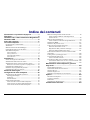 4
4
-
 5
5
-
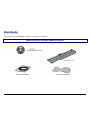 6
6
-
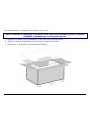 7
7
-
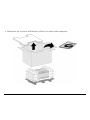 8
8
-
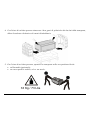 9
9
-
 10
10
-
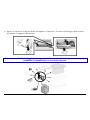 11
11
-
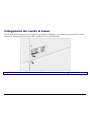 12
12
-
 13
13
-
 14
14
-
 15
15
-
 16
16
-
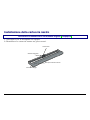 17
17
-
 18
18
-
 19
19
-
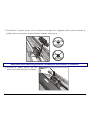 20
20
-
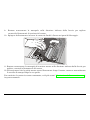 21
21
-
 22
22
-
 23
23
-
 24
24
-
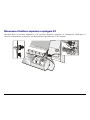 25
25
-
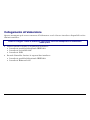 26
26
-
 27
27
-
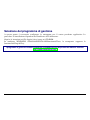 28
28
-
 29
29
-
 30
30
-
 31
31
-
 32
32
-
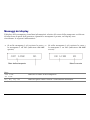 33
33
-
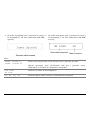 34
34
-
 35
35
-
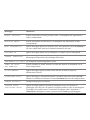 36
36
-
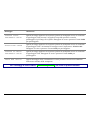 37
37
-
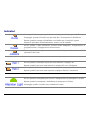 38
38
-
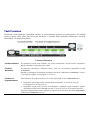 39
39
-
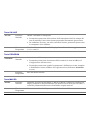 40
40
-
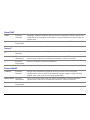 41
41
-
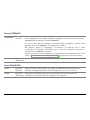 42
42
-
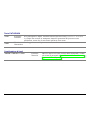 43
43
-
 44
44
-
 45
45
-
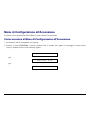 46
46
-
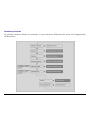 47
47
-
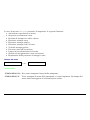 48
48
-
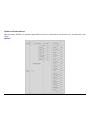 49
49
-
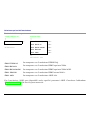 50
50
-
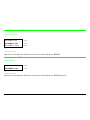 51
51
-
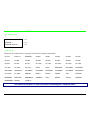 52
52
-
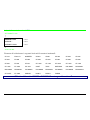 53
53
-
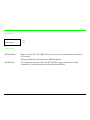 54
54
-
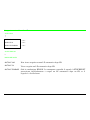 55
55
-
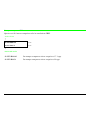 56
56
-
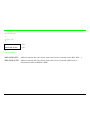 57
57
-
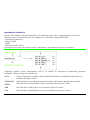 58
58
-
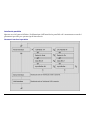 59
59
-
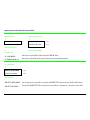 60
60
-
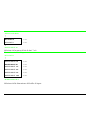 61
61
-
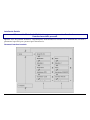 62
62
-
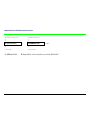 63
63
-
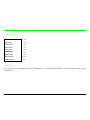 64
64
-
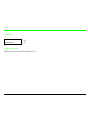 65
65
-
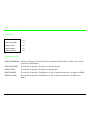 66
66
-
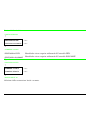 67
67
-
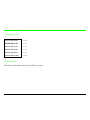 68
68
-
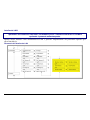 69
69
-
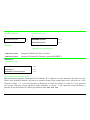 70
70
-
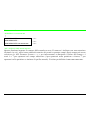 71
71
-
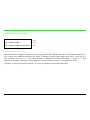 72
72
-
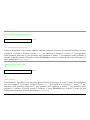 73
73
-
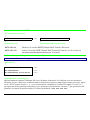 74
74
-
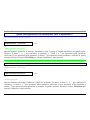 75
75
-
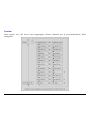 76
76
-
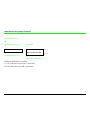 77
77
-
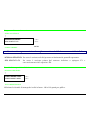 78
78
-
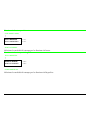 79
79
-
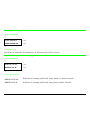 80
80
-
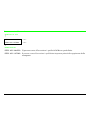 81
81
-
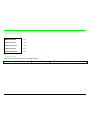 82
82
-
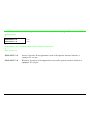 83
83
-
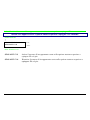 84
84
-
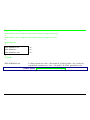 85
85
-
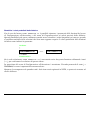 86
86
-
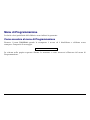 87
87
-
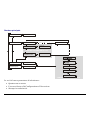 88
88
-
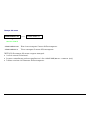 89
89
-
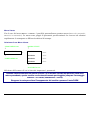 90
90
-
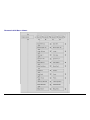 91
91
-
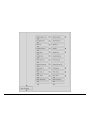 92
92
-
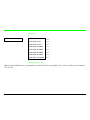 93
93
-
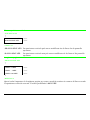 94
94
-
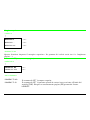 95
95
-
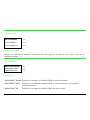 96
96
-
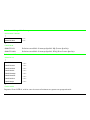 97
97
-
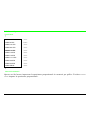 98
98
-
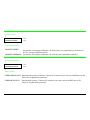 99
99
-
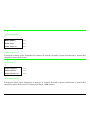 100
100
-
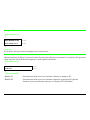 101
101
-
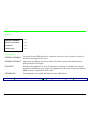 102
102
-
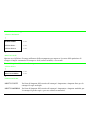 103
103
-
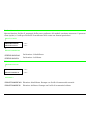 104
104
-
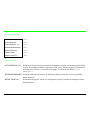 105
105
-
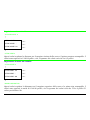 106
106
-
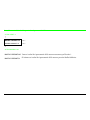 107
107
-
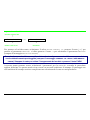 108
108
-
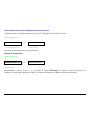 109
109
-
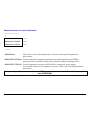 110
110
-
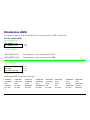 111
111
-
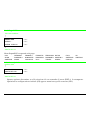 112
112
-
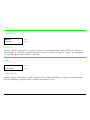 113
113
-
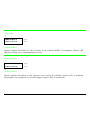 114
114
-
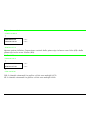 115
115
-
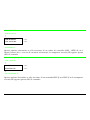 116
116
-
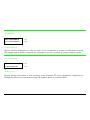 117
117
-
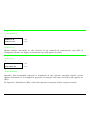 118
118
-
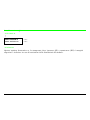 119
119
-
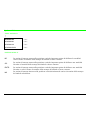 120
120
-
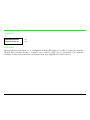 121
121
-
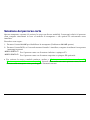 122
122
-
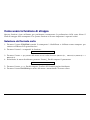 123
123
-
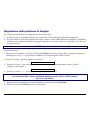 124
124
-
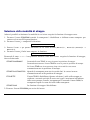 125
125
-
 126
126
-
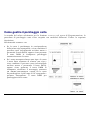 127
127
-
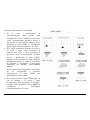 128
128
-
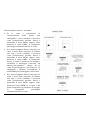 129
129
-
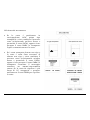 130
130
-
 131
131
-
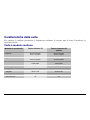 132
132
-
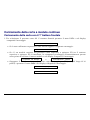 133
133
-
 134
134
-
 135
135
-
 136
136
-
 137
137
-
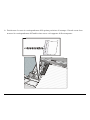 138
138
-
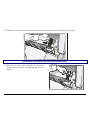 139
139
-
 140
140
-
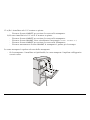 141
141
-
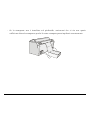 142
142
-
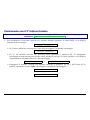 143
143
-
 144
144
-
 145
145
-
 146
146
-
 147
147
-
 148
148
-
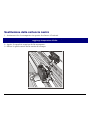 149
149
-
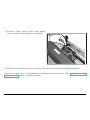 150
150
-
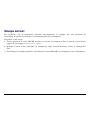 151
151
-
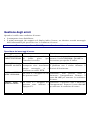 152
152
-
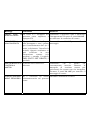 153
153
-
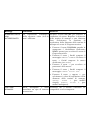 154
154
-
 155
155
-
 156
156
-
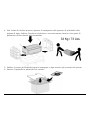 157
157
-
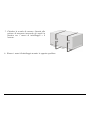 158
158
-
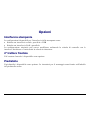 159
159
-
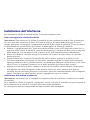 160
160
-
 161
161
-
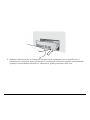 162
162
-
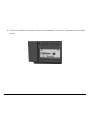 163
163
-
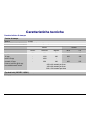 164
164
-
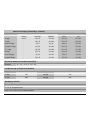 165
165
-
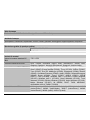 166
166
-
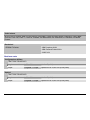 167
167
-
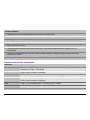 168
168
-
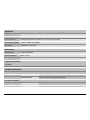 169
169
-
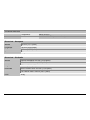 170
170
-
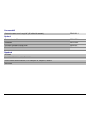 171
171
-
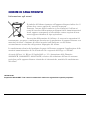 172
172
Compuprint 10300/10300plus Manuale utente
- Tipo
- Manuale utente
Documenti correlati
-
Compuprint 10200 Manuale utente
-
Compuprint 9060 Manuale utente
-
Compuprint 9065/9065plus Manuale utente
-
Compuprint 9300/9300plus Manuale utente
-
Compuprint 9058 Manuale utente
-
Compuprint 9200 Manuale utente
-
Compuprint 9090 Manuale utente
-
Compuprint 3056 / 3056N Plus Manuale utente
-
Compuprint 4056 / 4056N Plus Manuale utente
-
Compuprint SP40 Manuale utente